


Win7是一款广泛使用的操作系统,许多用户习惯在其上使用自己喜爱的浏览器来浏览互联网。但有时我们可能需要更改默认浏览器,以便打开链接和网页时能够直接使用我们所偏好的浏览器。本文将向您介绍如何在Win7上设置默认浏览器,并指导您找到修改默认浏览器的位置。
设置默认浏览器步骤:
1、启动win7系统任务栏上面的开始菜单,点击控制面板。
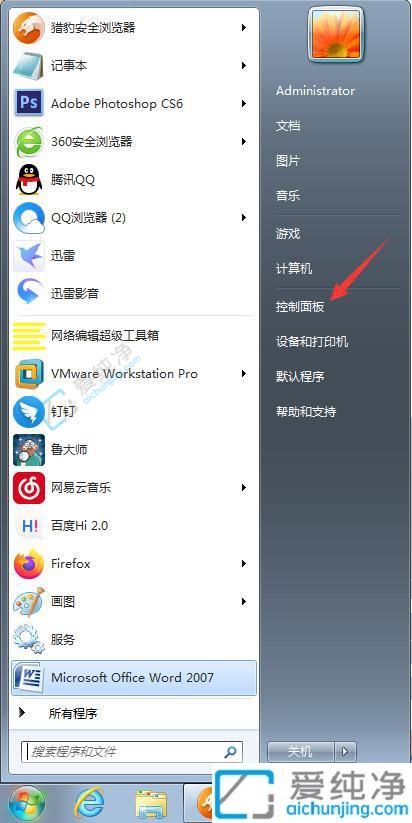
2、在打开的界面中,将右上角的"查看方式"切换成"小图标",找到其中的"默认程序"并双击打开。
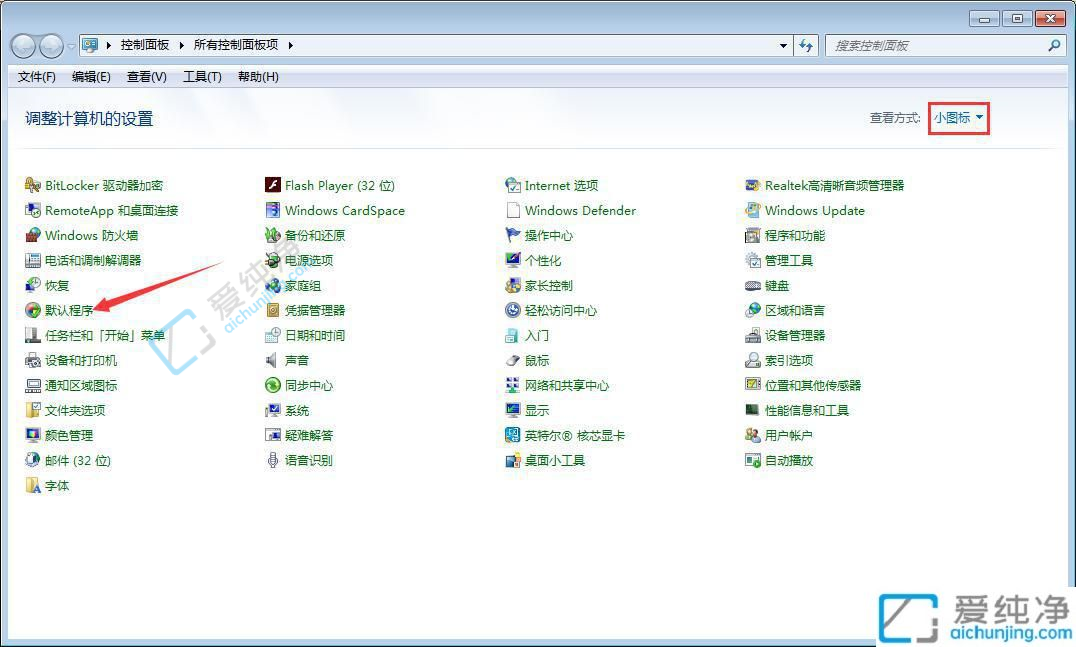
3、接着点击"设置默认程序"选项。
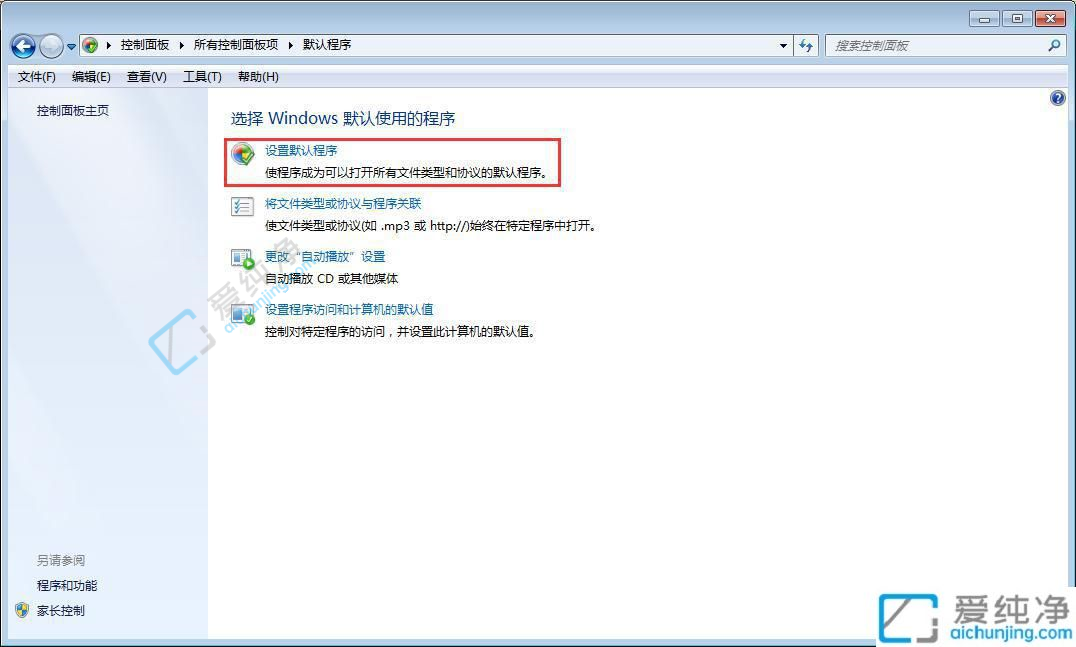
4、最后进入设置默认程序,在左侧选择您想要设置为默认浏览器的程序,选中"将此程序设置为默认值",然后点击确定按钮保存即可。
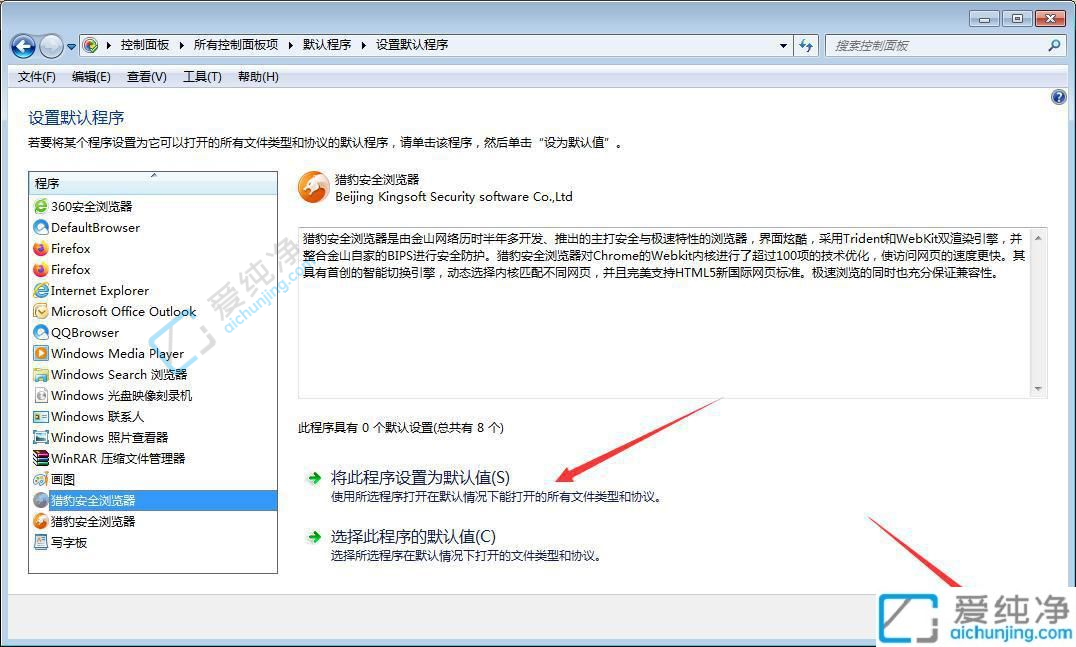
总结而言,在Win7系统中设置默认浏览器可以让我们更方便地使用自己喜欢的浏览器进行网页浏览。通过按照本文提供的方法,读者可以轻松地设置默认浏览器,以满足自己的需求。
| 留言与评论(共有 条评论) |